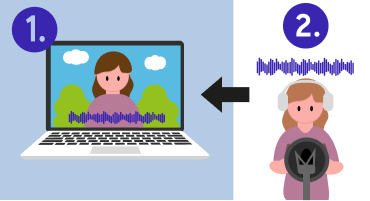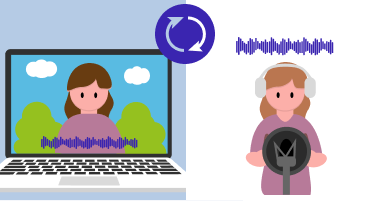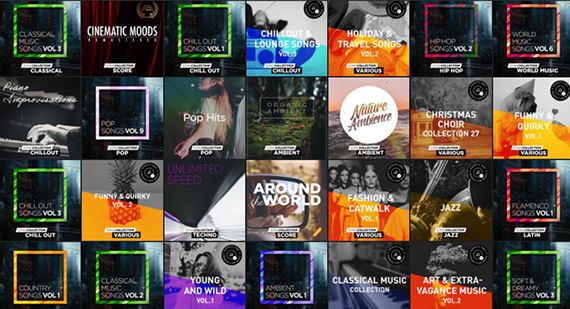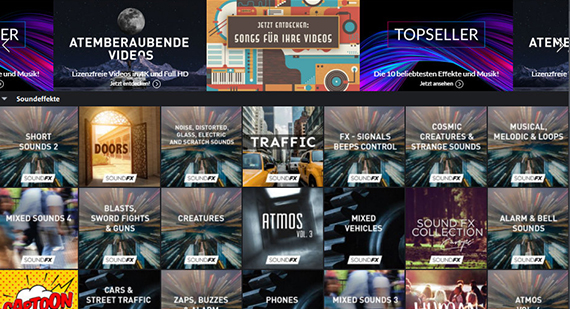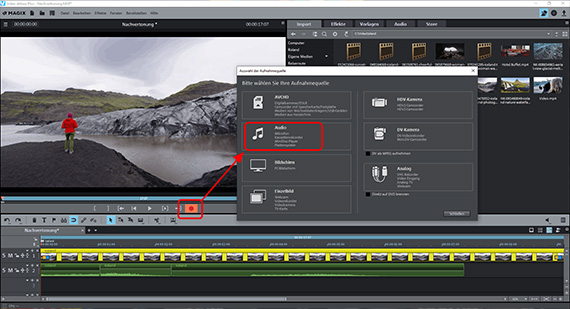Índice
- O que é pós-produção de áudio?
- Pós-produção de áudio, dublagem ou voiceover e legendas – as diferenças
- A sincronização do voiceover – que tipos existem?
- Pós-produção de áudio das suas próprias filmagens
- Equipamentos para pós-produção de áudio
- O melhor software para pós-produção de áudio
- Pós-produção de áudio em vídeos com música
- Pós-produção de áudio em vídeos com ruídos
- Pós-produção de áudio em vídeos com voiceover
- Pós-produção de áudio em vídeos com várias faixas de áudio
- Remover ou otimizar o som dos vídeos
A pós-produção de áudio tem um papel importante na pós-produção de vídeos e filmes. Neste artigo, explicamos o que exatamente se entende por pós-produção de áudio e como você pode aplicá-la em seus próprios vídeos e filmes.
O que é pós-produção de áudio?
A pós-produção de áudio significa adicionar material de áudio à trilha sonora de um vídeo e otimizá-la. Isto pode ser feito de várias maneiras:
- Pós-produção de áudio com música de fundo: Em muitas gravações de vídeo, o foco é o assunto; a trilha sonora nem sempre é interessante. Às vezes não se ouve nada ou há apenas ruídos durante muito tempo. Então é aconselhável adicionar alguma música de fundo que combine com as imagens.
- Pós-produção de áudio com ruídos: Muitas gravações podem ser melhoradas adicionando sons de uma biblioteca de efeitos sonoros, especialmente se o som "real" na trilha sonora – o "som original" – estiver apenas ininteligível, muito baixo ou não for muito impressionante.
- Pós-produção de áudio com gravações de voz (voiceover): Comentários do locutor gravados posteriormente podem conectar sequências de cenas um pouco confusas e explicar o contexto e o significado das imagens do vídeo. Além disso, as gravações do locutor que não estiverem muito compreensíveis também podem ser melhoradas. A pós-produção de áudio compreende também o voiceover que é gravado posteriormente, para que o filme possa ser exibido em outros idiomas.
- Pós-produção de áudio com remoção de ruídos parasitas ou da trilha sonora inteira: Às vezes a trilha sonora é barulhenta e contém ruídos parasitas. A gravação original simplesmente não soa transparente e concisa o suficiente. Em muitos casos, isto pode ser melhorado depois, usando os efeitos de restauração de áudio. O ruído é filtrado e a parte utilizável do sinal fica limpa e amplificada. Tais otimizações de som também caem no campo da "pós-produção de áudio".

Pós-produção de áudio, dublagem ou voiceover e legendas -
as diferenças e possibilidades
Voiceover é uma forma de pós-produção de áudio que utiliza uma voz que não é a da gravação original da pessoa na imagem. Ela é gravada depois da filmagem e depois se faz a montagem no computador sobre a gravação original do filme.
Um voiceover pode ser uma "voz em off", a voz de um narrador que explica e esclarece o que está acontecendo e dá informações adicionais sobre a história da cena, por exemplo. Um voiceover também pode ser subjetivo e refletir o pensamento de um ator. O voiceover também é quando a fala do locutor é traduzida para outro idioma e sincronizada na pós-produção de áudio.

Legendas são uma alternativa mais concisa e mais fácil de produzir. Eles também podem ser na forma de comentários sobre o que está acontecendo na imagem ou como tradução do que a pessoa está falando. Ao contrário do voiceover, porém, há um limite no comprimento – os espectadores não conseguem ler facilmente textos longos e concentrar-se na mensagem visual ao mesmo tempo. Portanto, as legendas devem ser o mais concisas possível. Somente nos créditos de abertura pode fazer sentido utilizar textos mais longos (exemplo: a série Guerra nas Estrelas).
Portanto, as legendas são menos adequadas para expressar os pensamentos de uma pessoa que está atuando, elas são mais indicadas para transmitir informações adicionais, como local, hora e nome do ator.
A criação de legendas também faz parte da pós-produção, já que elas são produzidas posteriormente no computador, exatamente como o voiceover. Mas elas não pertencem à categoria de pós-produção de áudio, porque são apenas visuais, por sua natureza.

A sincronização do voiceover –
que tipos existem?
Se você quiser fazer um voiceover durante a pós-produção de áudio, decida com antecedência a forma específica para isso. Isso porque há várias maneiras de apresentar uma gravação de locução dublada:
Na dublagem ao estilo da ONU ou na dublagem por voiceover primeiro ouvimos a pessoa que está falando na imagem e depois de alguns segundos o som da voz dela fica mais baixo e começamos a ouvir a dublagem feita por voiceover. Essa dublagem é particularmente adequada para apresentar entrevistas em outros idiomas ou dialetos que são difíceis de entender. A dublagem ao estilo ONU não funciona bem em cenas dramatizadas, quando os atores estão interpretando um enredo fictício que precisa transmitir a maior credibilidade possível.
Na sincronização do voiceover pelo tempo a dublagem se ajusta à ação e às pessoas que aparecem falando na imagem e não precisa ocorrer o sincronismo labial. Como espectador, você ainda percebe que outra pessoa está falando, mas a forma de falar é adaptada à linguagem da imagem e a impressão geral é mais homogênea.
No sincronismo labial cria-se a ilusão de que a voz em voiceover é exatamente a voz da pessoa que está visível e falando na imagem. Essa forma de dublagem é a que é usada na maioria dos filmes ou séries. Normalmente, atores profissionais são contratados para fazer a dublagem, porque a voz não só tem que seguir os movimentos labiais de quem aparece falando na imagem, mas também recriar de forma convincente as emoções expressas naquela fala.

Pós-produção de áudio das suas próprias filmagens
A pós-produção de áudio ocorre em um momento em que as filmagens já foram concluídas.
Equipamentos para pós-produção de áudio
Para você mesmo fazer a sua pós-produção de áudio, você precisa dos seguintes equipamentos:
Computador/notebook com um software de pós-produção de áudio
Você já tem um computador ou notebook. A reprodução e a edição de vídeos requerem um alto desempenho, especialmente do processador e da placa de vídeo. Felizmente, a maioria dos computadores e notebooks modernos tem capacidade para realizar essas tarefas. O disco rígido serve para armazenar os seus vídeos, portanto deve ser suficientemente grande e ter espaço livre adequado para salvar todos os arquivos. Também é recomendado ter uma opção de backup para seus arquivos, por exemplo, uma conexão em nuvem ou um dispositivo de armazenamento externo, como um pendrive. Você também precisará do software certo – vamos falar sobre isso daqui a pouco (veja abaixo).

Microfone
Os microfones embutidos das câmeras de vídeo geralmente não são de muito boa qualidade. É nisso que os fabricantes de equipamentos gostam de economizar dinheiro. Muitas vezes os microfones servem apenas o suficiente para captar o ruído ambiente. No entanto, quando se trata de gravações de voz para vídeos, recomendamos o uso de um microfone externo de alta qualidade.
Os microfones condensadores são superiores à maioria dos microfones dinâmicos, em termos de qualidade sonora. Por outro lado, eles costumam ser menos robustos e não são realmente adequados para uso externo. Para gravações de voz, a qualidade é muitas vezes mais importante do que a solidez, para que a voz seja gravada de forma clara e distinta. Além disso, dizem que o microfone condensador tem um ruído de fundo mais baixo. Se você realmente quiser ter qualidade em suas gravações de áudio, você deve solicitar uma orientação detalhada sobre microfones a um revendedor especializado.

Fones de ouvido
Se ao gravar um voiceover você quiser ouvir a faixa de áudio sem que ela seja gravada junto, você também precisará de fones de ouvido. Certifique-se de que eles sejam de boa qualidade e confortáveis de usar – você provavelmente passará horas com eles.

Opcional: interface de áudio e proteção contra microfonia
Para gravações de qualidade profissional, faz sentido ter uma interface de áudio adicional. A interface de áudio é utilizada para conectar o microfone ao computador e para converter os sinais elétricos do microfone em dados digitais de alta qualidade. Com um microfone USB, você não precisa de uma interface de áudio adicional – você simplesmente conecta o microfone em uma saída USB livre. Para iniciantes, um microfone USB é o melhor caminho, especialmente se o seu orçamento não for dos maiores.
Uma proteção contra microfonia é um dispositivo redondo, tipo uma rede, que é colocado na frente do microfone para minimizar o típico ruído de microfonia nas gravações de voiceover.

O melhor software para pós-produção de áudio
Para a pós-produção de áudio, você precisa de um software adequado, que possa editar tanto a imagem quanto o som. Muitas soluções de software para edição de vídeo também oferecem funções para edição de áudio. Entretanto, esse tipo de função costuma ser limitado, ou não funciona tão bem quanto os recursos para imagem. Na pós-produção de áudio, você precisa ser capaz de otimizar o som das suas filmagens originais e combiná-lo com arquivos de áudio adicionais ou voiceover. Para isso, o programa deve ter boas funções de otimização do som.
Também deve ser possível organizar arquivos de som e imagem em várias faixas. Essa é a única maneira de ver em que posição no filme você vai inserir o material adicional. A maioria dos programas de edição de vídeo oferece várias faixas para isso – 99 faixas não são incomuns. Entretanto, cerca de 10 faixas geralmente são suficientes para a pós-produção de áudio:
- duas faixas para imagem e som das filmagens
- mais duas faixas para cortar a imagem e o som da gravação original e adicionar uma transição
- uma faixa para efeitos sonoros
- uma faixa para música
- uma faixa para voiceover
- uma faixa para legendas
- e eventualmente outras faixas, para os créditos da abertura, transições de efeitos ou faixas musicais adicionais, por exemplo.

A seguir, mostraremos como você pode fazer a sua pós-produção de áudio com o Movie Studio.
Recomendamos a você o MAGIX Movie Studio, um programa de edição de vídeo totalmente equipado, que é particularmente intuitivo de usar e com o qual todo o trabalho de pós-produção de áudio pode ser realizado.
O Movie Studio vem com mesa de mixagem de áudio virtual completa, que tem uma seção de efeitos para edição e fusão de várias faixas de áudio em uma trilha sonora para a máster, bem como funções avançadas para remover ruídos e melhorar a clareza dos vocais, como DeHisser, DeNoiser, Equalizer, Compressor, enquanto a versão Movie Studio Platinum também vem com SoundCloner, masterização automática e compressor multibandas. Estas poderosas ferramentas de áudio originam-se em grande parte do programa de áudio profissional Samplitude, que também é desenvolvido pela MAGIX e do qual o Movie Studio também se beneficia.
Pós-produção de áudio em vídeos com música
Se a trilha sonora de um vídeo tiver longos trechos inutilizáveis ou tediosos, você pode substituí-la por música adequada na pós-produção de áudio. É necessário levar em consideração o seguinte:
- Seu objetivo não deve ser usar a música especial que você gosta, mas aquela música que vai ilustrar bem o filme ou a cena em questão. A música deve se ajustar emocionalmente ao clima do filme ou da cena. Como regra geral, saiba que quanto mais emoção tiver a cena, mais lenta será a música.
- Se você quiser inserir música na pós-produção de áudio, primeiro encontre as passagens do filme que devem ter música de fundo e depois a música apropriada.
- Se a trilha sonora contiver mais do que apenas ruídos e for completamente inutilizável, você não deve remover a trilha sonora inteira, caso contrário o filme poderá parecer monótono. É melhor misturar os sons originais da trilha sonora e a música de fundo.
- E quais sons originais devem ficar? O certo é deixar todos os sons originais que são relevantes ao conteúdo da imagem. Por exemplo, se um objeto cair em primeiro plano, um som correspondente deve ser ouvido.
- Cenas silenciosas também nunca devem ser realmente silenciosas; isso vai parecer que o filme tem um vazio, ou um problema técnico. Nas passagens silenciosas, mantenha o som ambiente. Em caso de dúvida, copie para o espaço vazio um trecho de trilha sonora que tenha um barulho suave.
- Agora, se você quiser apenas mostrar seu vídeo de férias aos amigos, você pode usar qualquer música que quiser. É uma questão diferente se você vai publicar o filme na internet ou apresentá-lo em um festival de curtas-metragens. Nesse caso, você deve estar ciente das questões legais, que são rigorosamente aplicadas, especialmente com a música. Você estará mais seguro se usar música e sons que possam ser usados livremente. Como, por exemplo, as músicas incluídas no Movie Studio. Centenas de outras coleções de músicas podem ser encontradas na loja integrada.
Aqui estão algumas dicas e exemplos para a trilha sonora correta:
- Mudanças rápidas de cena: techno, dubstep, indie rock
- Cenas emotivas (vídeos de casamento): músicas com cordas, violinos, violas, piano
- Ação: guitarras elétricas distorcidas, música rock rápida, trap beats, hip hop
- Gravações dos anos 80: músicas de sintetizadores, bateria 808
- Gravações da década de 70: funk e soul
- Férias no sul: ritmos flamencos rápidos, percussão, violões acústicos
Pós-produção de áudio em vídeos com ruídos
Você mesmo também pode gravar ruídos. Mas seja qual for a maneira que você escolher: o tempo é crucial. Se um som e a imagem correspondente não estiverem sincronizados, isso vai ser notado rapidamente, e de um jeito desagradável. É por isso que é importante reproduzir a cena várias vezes seguidas e experimentar diferentes posições para o objeto de áudio na linha do tempo. Às vezes até mesmo uma mudança de milissegundos produz o resultado desejado.
Pós-produção de áudio em vídeos com voiceover
O primeiro passo é encontrar a distância certa entre o locutor e o microfone. Não é possível determinar um valor geral aqui, pois isso depende do microfone, do nível de entrada e da voz do locutor. É melhor fazer uma gravação de teste com antecedência e experimentar diferentes combinações. Comece com cerca de 20 cm. Assim que tiver encontrado a distância certa para o microfone, marque o ponto e anote o nível de gravação correspondente.
É assim que você faz um voiceover no Movie Studio:
- Inicie o Movie Studio e carregue o projeto do seu filme.
- Clique no botão vermelho de gravação abaixo do monitor de pré-visualização.
- Clique em "Áudio" na caixa de diálogo de seleção de gravação.
- Fale no microfone e preste atenção ao medidor de nível na caixa de diálogo da gravação. Para isso, a caixa "Mostrar controle de nível" deve estar ativada. Se ocorrerem sobremodulações, reduza o sinal de entrada. Fale no microfone um pouco mais baixo ou de uma distância maior.
- Certifique-se de que a caixa "Reproduzir durante a gravação" esteja marcada, para que você possa visualizar e comentar as imagens na faixa de imagem ao gravar o voiceover.
- Inicie sua gravação e clique em "Parar" no final.
Depois da gravação, aparece uma pergunta se você deseja transferir essa gravação para o projeto. Após a transferência, a gravação é inserida como um objeto de áudio em uma faixa livre.
Pós-produção de áudio em vídeos com várias faixas de áudio
Na pós-produção de áudio, há várias faixas de áudio que são combinadas entre si: a faixa original do vídeo, outra para a trilha sonora, outra com os ruídos e talvez mais uma faixa para o voiceover. É importante mixar todas as fontes sonoras de tal forma que seja criado um som mais equilibrado. Para isso, o Movie Studio oferece uma mesa de mixagem virtual, com muitas opções profissionais.
Pós-produção de áudio em vídeos com várias faixas de áudio
Cada faixa do projeto tem seu próprio controle de volume no mixer. O volume geral é controlado na chamada "Seção mestre", à direita. A seção mestre tem dois controles com os quais o canal esquerdo e o direito do sinal de soma estéreo podem ser nivelados separadamente.
- Se você combinar várias faixas de som, primeiro mova todas elas, mais os objetos de áudio para suas respectivas faixas. Mantenha a tecla Shift pressionada e fixe a posição horizontal para que não haja confusão.
- Durante a reprodução, siga as indicações do medidor de pico no mixer de áudio. Isso permite que você verifique o volume de cada faixa e a saída total.
- No topo dos canais você encontrará os botões "Efeitos". Com eles, você terá acesso a todos os efeitos relacionados à faixa, como o compressor e o equalizador.
- Com o botão "Masterização" na área direita, você pode abrir a página de efeitos para o som geral. Lá você encontrará um limitador, que evita as sobremodulações. O limitador analisa picos de sinal e ajusta todos os sons que causam distorção por estarem acima de 0 dB e reduz sistematicamente tudo para 0 dB. Com o compressor multibandas profissional "MultiMax" você divide o espectro de frequência em três intervalos. Aqui, por exemplo, você pode deixar todos os tons graves sem compressão e fazer com que uma voz feminina alta ganhe mais volume e presença, por meio de uma compressão direcionada.
Os efeitos do mixer de áudio oferecem muitas possibilidades de otimização de volume e som e são um recurso exclusivo do Movie Studio.

Remover ou otimizar o som dos vídeos
Às vezes, a trilha sonora original é simplesmente inutilizável e deve ser removida completamente. Isso é muito fácil de fazer no Movie Studio:
Remover ou otimizar o som dos vídeos
- Clique com o botão direito do mouse na faixa do vídeo e selecione uma das duas alternativas possíveis no menu de contexto:
Funções de áudio > Silenciar objeto de áudio: Assim você silencia a faixa de áudio, mas isso pode ser reativado a qualquer momento, se você mudar de ideia.
Funções de áudio > Remover o objeto de áudio: Assim você remove completamente o som.
Em outros casos, você não quer remover a faixa de áudio inteira, mas apenas certos barulhos indesejados, como ruídos e sons sibilantes, assoprados ou estridentes. Para isso, use os efeitos de áudio no Movie Studio.
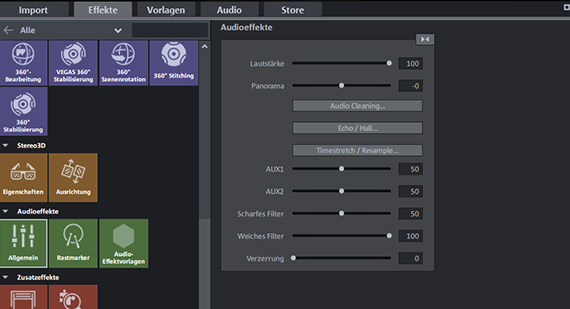
É assim que você remove os ruídos mais comuns:
- Remover ruídos:
O DeHisser filtra o ruído constante da faixa de áudio. - Para filtrar os ruídos do vento, os zumbidos da rede elétrica e outros:
Para isso, use o DeNoiser. Ele funciona melhor com uma amostra do ruído parasita. Na primeira etapa, você procura um lugar específico na pista de áudio onde somente o ruído pode ser ouvido e então, numa segunda etapa, o DeNoiser filtra todo o material. - Aumente a clareza dos vocais:
O compressor aumenta o volume médio e, ao mesmo tempo, a clareza dos vocais, compensando o volume dos trechos mais baixos em relação aos mais altos. Você pode usar o equalizador para remover um ruído baixo, por exemplo, diminuindo as frequências mais baixas. Ou você pode usá-lo para tornar o som mais transparente, enfatizando mais os ruídos médios. - Remover os sons sibilantes:
Com o DeEsser, você reduz os sons agudos e sibilantes como o do "s" que surgem nas gravações de voz. No Mastering Suite do Movie Studio Plus você encontrará um compressor multibandas, que oferece várias predefinições do DeEsser. Você pode acessar o Mastering Suite pela mesa de mixagem. - Cortar ruídos separadamente:
Às vezes a tesoura é a única coisa que ajuda para remover ruídos isolados, como carros barulhentos, a queda de um objeto ou outras fontes de interferência no som.
- Clique com o botão direito do mouse na faixa do vídeo e selecione a opção "Funções de áudio" > "Vídeo/Áudio em faixas separadas".
Agora as faixas de vídeo e áudio são exibidas em duas faixas no Arranger, uma embaixo da outra.
- Clique novamente com o botão direito do mouse sobre o objeto inferior e selecione "Criar exibição em forma de onda".
Com a exibição em forma de onda você obtém uma imagem visual do material sonoro e pode ver exatamente onde estão os ruídos parasitas.

A imagem e o som ficam normalmente agrupados. Para poder cortar somente a faixa de áudio, é preciso primeiro desagrupá-los.
- Clique no símbolo para desagrupar na barra de ferramentas.
Agora você pode cortar especificamente os ruídos.
- Se necessário, faça zoom na visualização, para que você possa ver claramente os ruídos na visualização em forma de onda.
- Coloque o marcador de reprodução imediatamente antes do ponto com o ruído e pressione a tecla "T" no teclado.
Assim, você corta o material nesse ponto.
- Coloque o marcador de reprodução logo atrás do local com o ruído e pressione a tecla "T" no teclado novamente.
Assim o ponto ficará isolado e você poderá apagá-lo facilmente.
- Clique no ponto cortado e apague-o da faixa com a tecla Delete.
- Para evitar os sons de estalidos, defina adequadamente o aparecimento e o desaparecimento gradual para os objetos restantes.